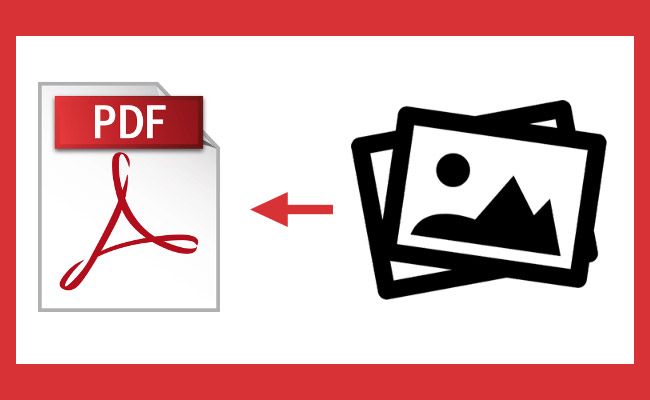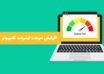آموزش تبدیل فرمت JPEG و PNG به PDF در ویندوز 10 | با استفاده از این آموزش خیلی راحت میتوانید بدون استفاده از برنامه ی خاصی این تبدیل format را انجام دهید ؛ با کینگ لرن همراه باشید …
آموزش تبدیل فرمت JPEG و PNG به PDF در ویندوز 10
ممکن است در برخی مواقع بخواهید که عکس های خود را به فرمت pdf تبدیل کنید ، برای این کار راه های خیلی زیادی وجود دارد اما باید به شما بگوییم که اگر سیستم عامل کامپیوتر و یا لپ تاپ شما ویندوز 10 است ، کار شما آسان تر میشود ؛ با استفاده از این قابلیت خیلی راحت میتوان بدون استفاده از برنامه ی خاصی ، عکس ها را به PDF تبدیل نمود ، پس با ما همراه باشید و این آموزش را تا انتها مطالعه کنید …
شروع آموزش :
1_ابتدا باید File Explorer ویندوز را اجرا نمایید ( برای این کار باید به مسیری که عکس مورد نظر شما در آنجا وجود دارد مراجعه کنید) .
2_در دومین قدم بر روی فایل عکسی که قصد تبدیل آن به pdf را دارید double click کرده تا عکس مورد نظر باز شود ؛ سپس بعد از اینکه عکس مورد نظر شما نمایش داده شد ، با فشردن کلید های ترکیبی Ctrl + P پنجره Print را باز نمایید .
3_حال از قسمت Printer گزینه ی Microsoft Print To PDF را انتخاب کنید .
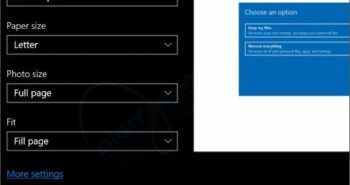
4_اگر گزینه ی Microsoft Print To PDF در میان گزینه ها موجود نبود ، ابتدا باید این ویژگی را فعال کنید ؛ برای فعال کردن این گزینه به مسیر زیر مراجعه کنید و آن را فعال کنید :
Control Panel —> Programs And Features —> Turn Windows Features On or Off
5_در این مرحله با کلیک کردن بر روی Print مشاهده میکنید که پنجره ی Save Print Output As باز میشود .
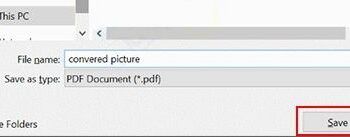
6_در آخرین مرحله باید محل ذخیره سازی و نام فایل pdf خود را وارد کرده و در نهایت گزینه ی Save را انتخاب نمایید .
کار تمام است ! اکنون مشاهده میکنید که عکس مورد نظر شما با فرمت PDF ذخیره شده است !